
Nvidia-ohjainkortteja käytetään periaatteessa korkearesoluutioisten sovellusten ajamiseen tietokoneellasi, mutta monet Nvidia-ohjainongelmat keskeyttävät näiden sovellusten toiminnan. Nvidia-ohjain kaatuu jatkuvasti Windows 10 on yksi tällainen ongelma, jonka monet käyttäjät kohtaavat.
Kaatuu ja toipuu ohjaimeni jatkuvasti? Windows 10 | Kuljettaja 355,98
Olen törmännyt tähän ongelmaan paljon viime aikoina.
Ei vain uusimmassa ohjaimessa, vaan lähes kaikissa ohjaimissa
340 - 355 Kaikilla heillä on ongelma (ajattelin, että palautus toimisi, mutta se ei toiminut)
Yritin tehdä puhdasta asennusta, mutta se ei ratkaissut ongelmaa.
Myöskään TdrDelay- ja TdrLevel-korjaukset eivät toimi. Ne vain antavat CPU:lle hieman enemmän aikaa ohjaimen palauttamiseen, eivät korjaa sitä.
Kaikki apu olisi tervetullutta.
Lähettäjä Nvidia
Tällaisten ongelmien ratkaisemiseksi sinun on suoritettava joitain tässä artikkelissa luetelluista ratkaisuista.
Jatka artikkelin lukemista ja tutustu ratkaisuihin. Löydät myös syyn Nvidia-ohjaimen kaatumisongelmaan.
Miksi Nvidia-ohjain kaatuu jatkuvasti?
Jos Nvidia-ohjain kaatuu jatkuvasti, yksi sen pääasiallisista syistä on yhteensopimaton tai vioittunut tietokoneesi Nvidia-ohjain.
Sinun tarvitsee vain poistaa ohjaimen asennus ja antaa Windowsin asentaa uusi ohjain automaattisesti, jotta Nvidia-ohjain kaatuu jatkuvasti .
Kuinka korjaan Nvidia-ajurien kaatumisongelman?
No, Nvidia-ohjain kaatuu jatkuvasti Windows 10 -ongelma voidaan ratkaista helposti, jos käytät alla mainittuja ratkaisuja oikein.
Sisällysluettelo
Ratkaisu 1: Poista ATKFUSService käytöstä
Yritä poistaa ATKFUSService käytöstä , koska tämä korjaa Nvidian näytönohjaimen kaatumisongelman . Tee se seuraavasti:
- Paina Windows + R -näppäintä
- Tyyppi palvelut. msc ja napsauta OK
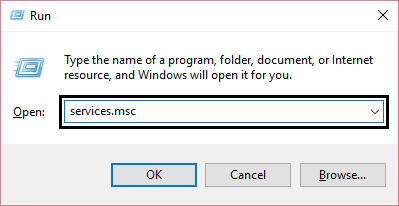
- Etsi palveluikkunasta ATKFUSService ja napsauta sitä
- Napsauta Käynnistystyyppi
- Valitse Poista käytöstä tai Manuaalinen
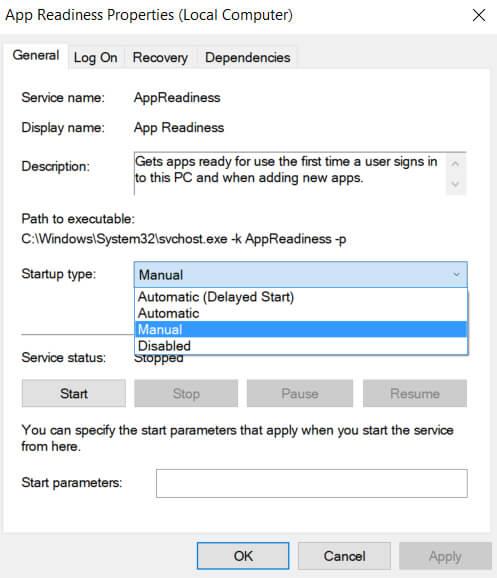
- Napsauta Käytä ja sitten OK
Kun olet suorittanut yllä olevat vaiheet ja poistanut ATKFUSServicen käytöstä, Nvidia-ohjaimen kaatumisen Windows 10 -käyttöjärjestelmässä on täytynyt ratkaista.
Ratkaisu 2: Poista iGPU käytöstä BIOSissa
Nvidia-ohjain kaatuu jatkuvasti, voi johtua integroidun näytönohjaimen ongelmasta. Siksi tämän ongelman ratkaisemiseksi sinun on poistettava näytönohjain BIOSista.
Tässä on vaiheet jatkaaksesi:
- Käynnistä tietokone ja paina F2- tai Del- näppäintä päästäksesi BIOSiin
Huomautus: Joskus eri avaimella pääsee BIOSiin, joten sinun on tehtävä tämä vaihe uudelleen
- Kun BIOS avautuu, valitse iGPU- vaihtoehto ja poista se käytöstä
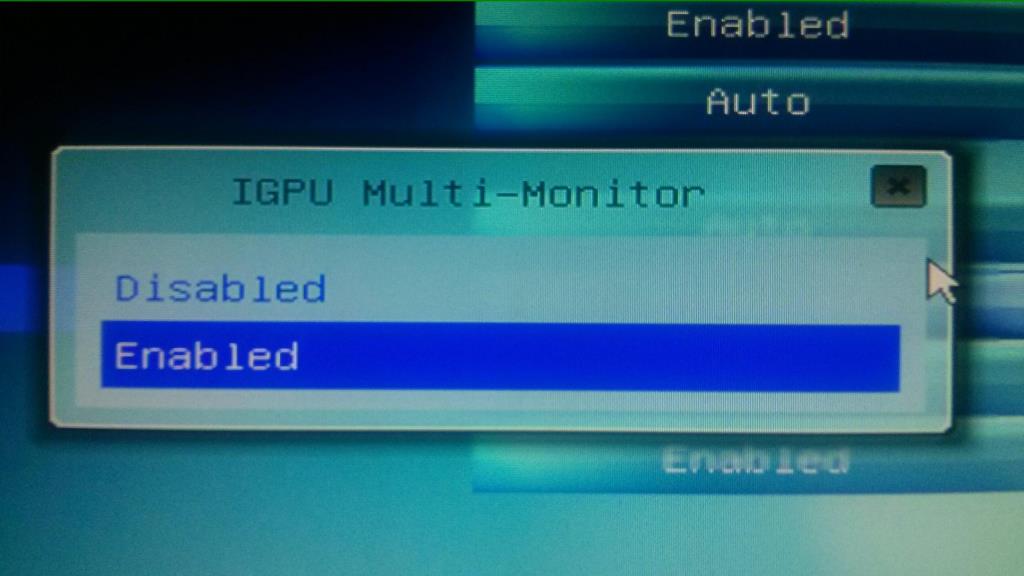
- Tallenna nyt tehdyt muutokset ja käynnistä tietokone uudelleen
Kun olet poistanut iGPU:n käytöstä, yritä suorittaa Nvidia-ohjain ja katso, kaatuuko se edelleen vai ei.
Ratkaisu 3: Pysäytä automaattiset ohjainpäivitykset
Joissakin tapauksissa ohjainten vanhempi versio toimii paremmin kuin uusin versio.
Voit yrittää ladata Nvidian vanhemman version ja katsoa, auttaako se ratkaisemaan Nvidia-ohjaimen Windows 10 -ongelman vai ei.
Mutta ennen kuin alat ladata edellistä versiota, sinun on lopetettava ohjainten automaattiset päivitykset.
Pysäytä automaattiset päivitykset seuraavasti:
- Paina Windows- näppäintä
- Kirjoita ohjauspaneeli ja paina Enter-näppäintä
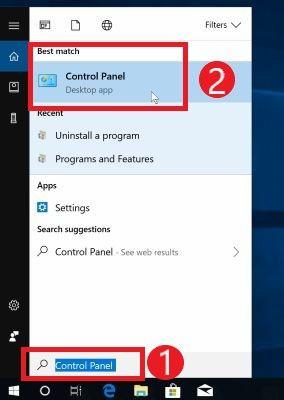
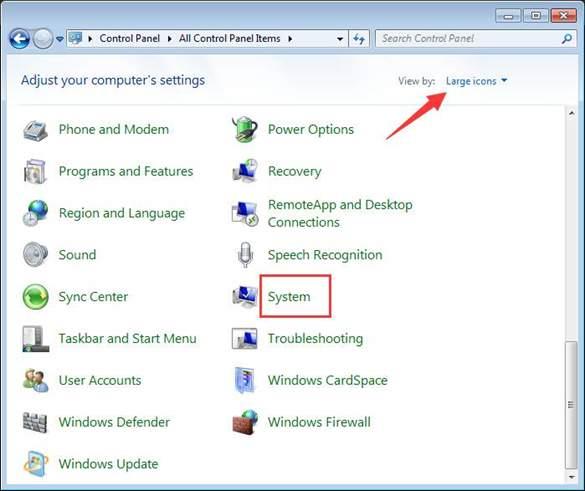
- Valitse Järjestelmän lisäasetukset
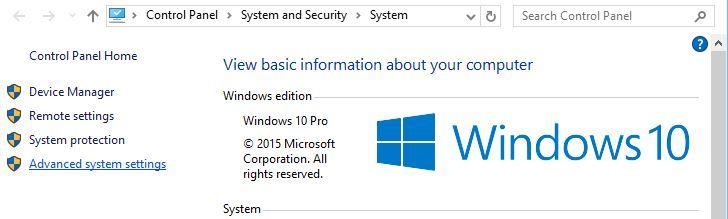
- Napsauta Laitteisto-välilehteä ja napsauta Laitteen asennusasetukset -painiketta
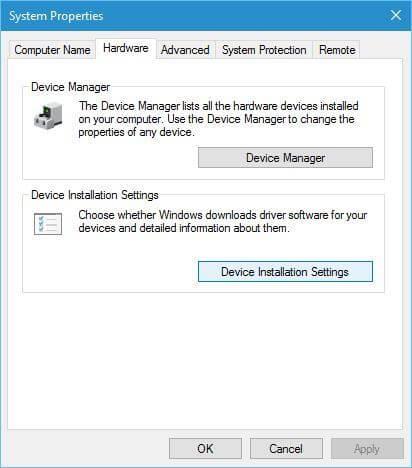
- Napsauta Laitteen asennusasetukset -ikkunassa Ei (laitteesi ei ehkä toimi odotetulla tavalla) .
- Napsauta Tallenna muutokset -painiketta
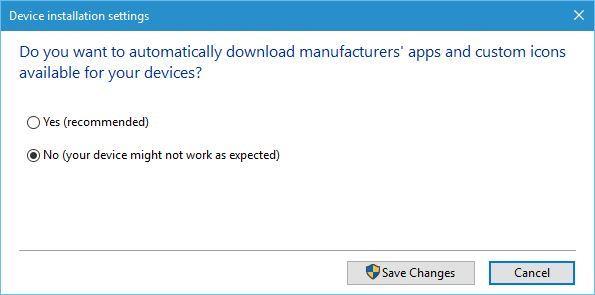
Kun automaattinen ohjainpäivitys on poistettu käytöstä, asenna Nvidia-ohjaimen vanhempi versio ja tarkista, kaatuvatko Nvidia-ohjaimet vai eivät.
Ratkaisu 4: Poista pystysynkronointi käytöstä
Joidenkin käyttäjien mukaan Nvidian ohjauspaneeliin muutaman muutoksen tekeminen voi ratkaista Nvidia-ohjaimen kaatumisen Windows 10:ssä .
Yritä poistaa pystysynkronointi käytöstä Nvidian ohjauspaneelista. Tässä on ohjeet sen tekemiseen:
- Siirry ohjauspaneeliin
- Valitse Nvidia ohjauspaneeli

- Napsauta Hallitse 3D-asetuksia
- Valitse virranhallintatila ja aseta se maksimiin
- Napsauta pystysynkronointia ja sammuta se
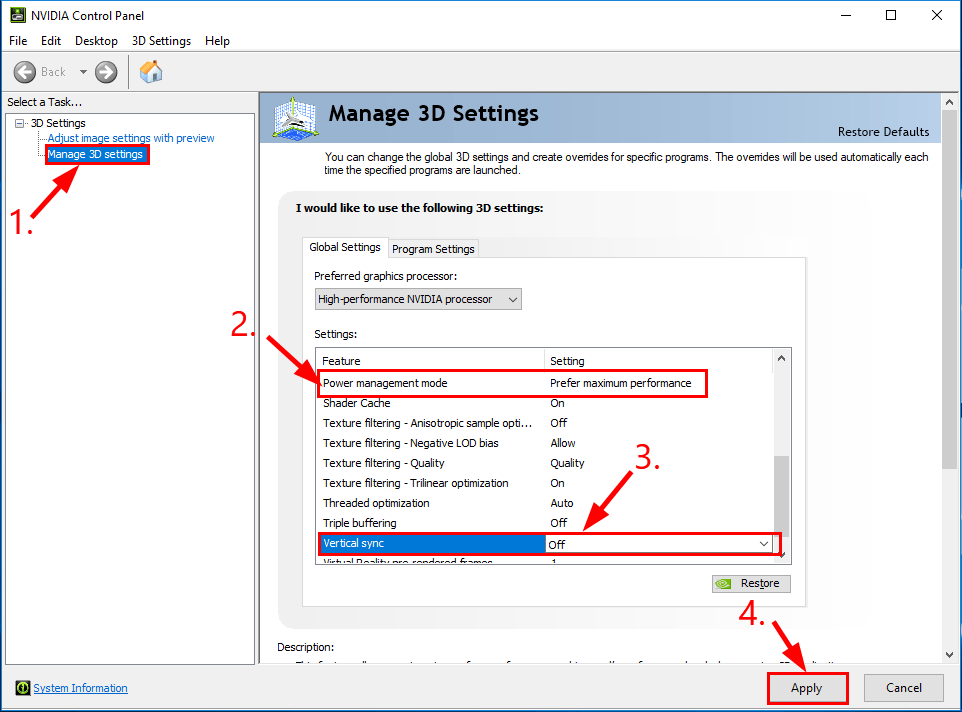
Tarkista nyt, onko Nvidia-ohjaimen kaatumisongelma korjattu vai ei.
Ratkaisu 5: Valitse virrankäyttösuunnitelma
Voit ratkaista Nvidia-ohjaimen jatkuvasti kaatuvan Windows 10 -ongelman valitsemalla virrankäyttösuunnitelman ja asettamalla virrankäyttöasetukset korkealle suorituskyvylle.
Valitse virrankäyttösuunnitelma seuraavasti:
- Avaa ohjauspaneeli
- Valitse tehovaihtoehdot
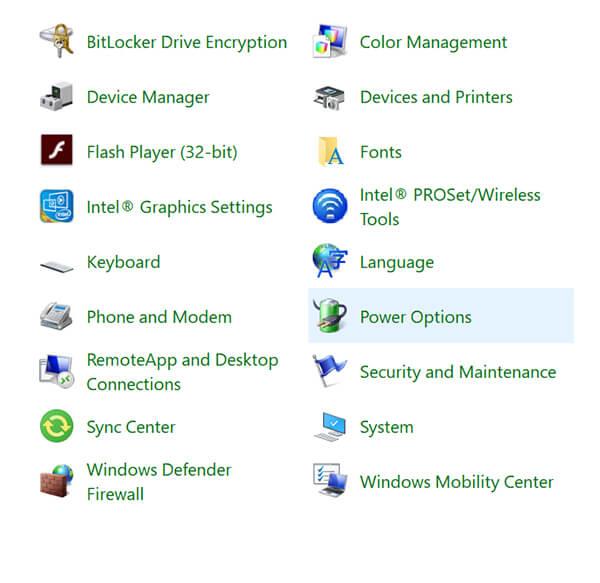
- Napsauta kohtaa Korkea suorituskyky
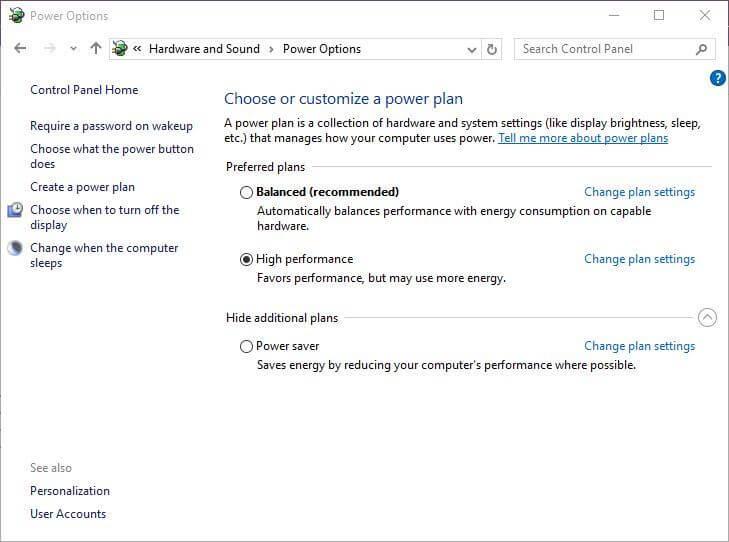
Kun olet valinnut virrankäyttösuunnitelman ja asettanut sen korkean suorituskyvyn Nvidia-ohjaimeen, kaatumisongelma korjataan.
Ratkaisu 6: Päivitä ohjain
Jos Nvidia-ohjain on vanhentunut, se voi olla syy kaatumiseen. Siksi Nvidia-ohjaimen kaatumisen korjaamiseksi Windows 10:ssä sinun on päivitettävä se ja katsottava, ratkeaako kaatuminen vai ei.
Alla on ohjeet ohjaimen päivittämiseen:
- Paina Windows -näppäimiä
- Kirjoita Laitehallinta
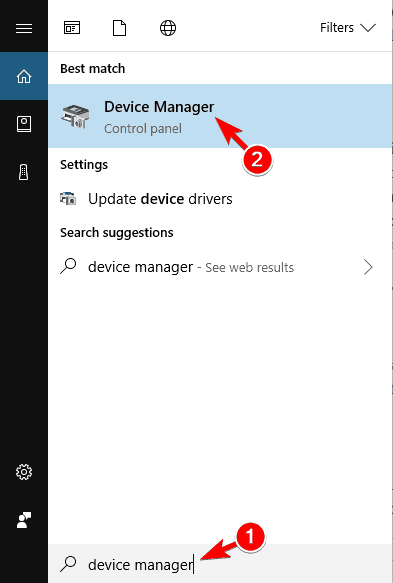
- Napsauta Näyttösovitin
- Valitse päivitettävä ohjain
- Napsauta sitä hiiren kakkospainikkeella ja valitse päivitysohjain
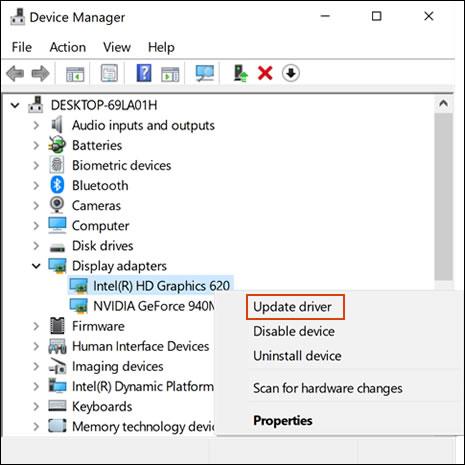
- Napsauta Hae automaattisesti päivitettyä ohjainohjelmistoa varten
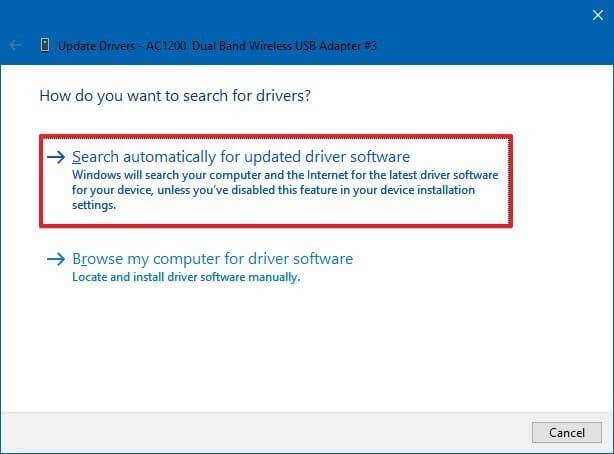
Jos päivityksiä on saatavilla, ne ladataan automaattisesti ja Nvidia-ohjaimen kaatumisongelma ratkaistaan.
Jos et halua päivittää ohjaimia manuaalisesti, voit kokeilla Driver Easy -ohjelmaa . Tämä ei vain päivitä ohjaimia, vaan ratkaisee myös muut ohjaimiin liittyvät ongelmat.
Hanki ohjain helposti päivittääksesi ohjaimet automaattisesti
Ratkaisu 7: Tarkista laitteistoon liittyvät ongelmat
Jopa ohjainten päivityksen jälkeen, jos kohtaat edelleen Nvidia-ohjaimen kaatumisen Windows 10:ssä , laitteistossa saattaa olla ongelma.
Laitteisto-ongelmat, kuten ylikuumeneminen, komponenttien väärin kytkeminen tai näytönohjaimen pöly, voivat aiheuttaa Nvidia-ohjaimen kaatumisongelman.
Joten poista näytönohjain tietokoneesta ja suorita asianmukainen vianetsintä. Varmista, että teet sen varoen, koska kaikki väärinkäytökset voivat tehdä näytönohjaimen ja tehdä tietokoneesta hyödyttömän.
Ratkaisu 8: Päivitä DirectX
DirectX on se Windowsin komponentti, jonka avulla painavat multimediasovellukset voivat olla vuorovaikutuksessa näytönohjain- ja äänikorttien kanssa.
Jos käytät vanhempaa DirectX- versiota, on mahdollista, että et pysty käsittelemään prosessointitehtäviä ja grafiikan renderöintiä. Tämän seurauksena kaatumisongelma näkyy ohjaimissa.
Joten ehdotetaan, että hankit uusimman DirectX-version, tämä ratkaisee varmasti Nvidia-ohjaimen kaatuvan Windows 10 -ongelman.
Jos et tiedä mitä DirectX-versiota käytät, noudata seuraavia ohjeita:
- Paina Windows- näppäintä
- Kirjoita dxdig ja paina Enter-näppäintä
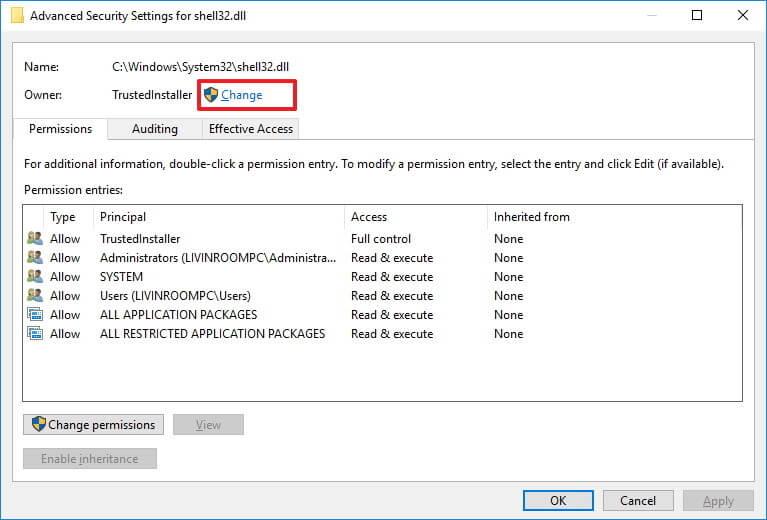
- Napsauta Järjestelmä-välilehteä ja tarkista DirectX-versio
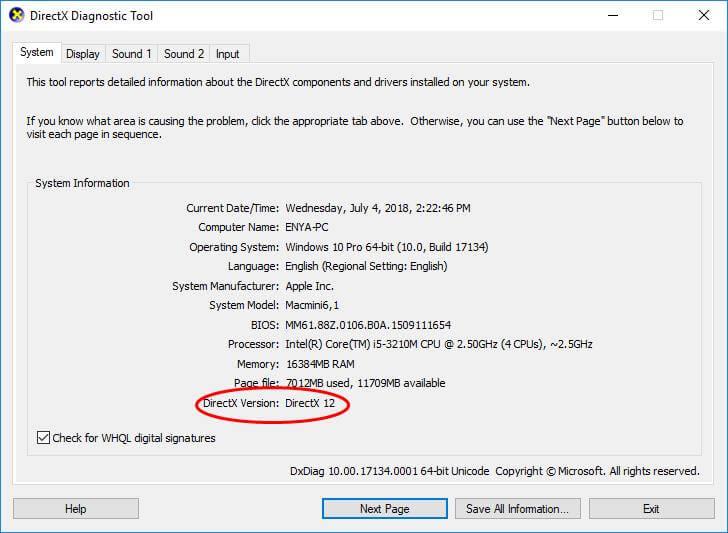
Jos kohtaat DirectX-virheen, tässä on temppuja sen korjaamiseksi - Korjaa DirectX-virhe Windows 10:ssä .
Suositeltu ratkaisu - Korjaa erilaisia PC-ongelmia
Jos tietokoneesi toimii hitaasti tai siinä näkyy itsepäisiä virheitä, joita ei ratkaista manuaalisesti, yritä korjata tällaiset ongelmat tai virheet PC Repair Tool -työkalulla .
Tämä korjaustyökalu on ammattilaisten suunnittelema, ja se puhdistaa tietokoneesi ja saa sen toimimaan aivan kuin uusi.
Sinun tarvitsee vain ladata tämä työkalu, ja se skannaa tietokoneesi kerran, havaitsee kaikki virheet ja korjaa ne automaattisesti helposti.
Virheet, kuten rekisteri, DLL, päivitys, BSOD, peli, sovellusvirhe ja monet muut. Se korjaa myös luoksepääsemättömät järjestelmätiedostot, estää viruksen pääsyn tietokoneeseen ja paljon muuta.
Hanki PC Repair Tool korjataksesi erilaisia PC-ongelmia
Johtopäätös
Nvidia-ohjaimen kaatumisongelmat voidaan ratkaista tässä artikkelissa mainituilla ratkaisuilla, jos suoritat vaiheet huolellisesti.
Kun Nvidia-ohjaimesi kaatuu Windows 10 -ongelma on korjattu, skannaa tietokoneesi yllä suositellulla työkalulla poistaaksesi turhat tiedostot ja nopeuttaaksesi suorituskykyä.
Toivon, että tästä artikkelista on apua ohjainongelman ja muiden asiaan liittyvien kyselyiden vianmäärityksessä.
Onnea!!!
![Xbox 360 -emulaattorit Windows PC:lle asennetaan vuonna 2022 – [10 PARHAAT POINTA] Xbox 360 -emulaattorit Windows PC:lle asennetaan vuonna 2022 – [10 PARHAAT POINTA]](https://img2.luckytemplates.com/resources1/images2/image-9170-0408151140240.png)

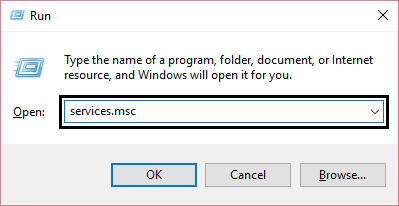
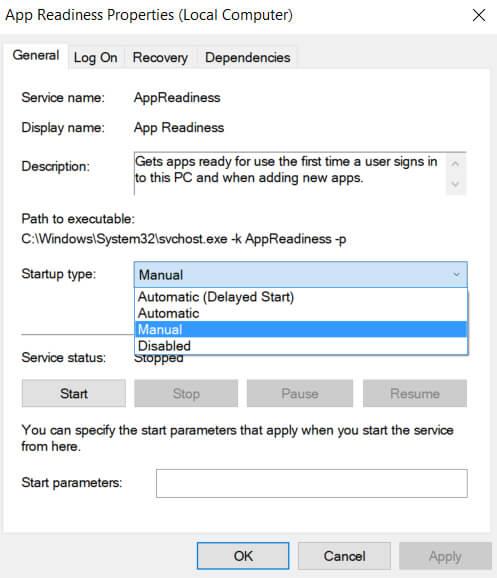
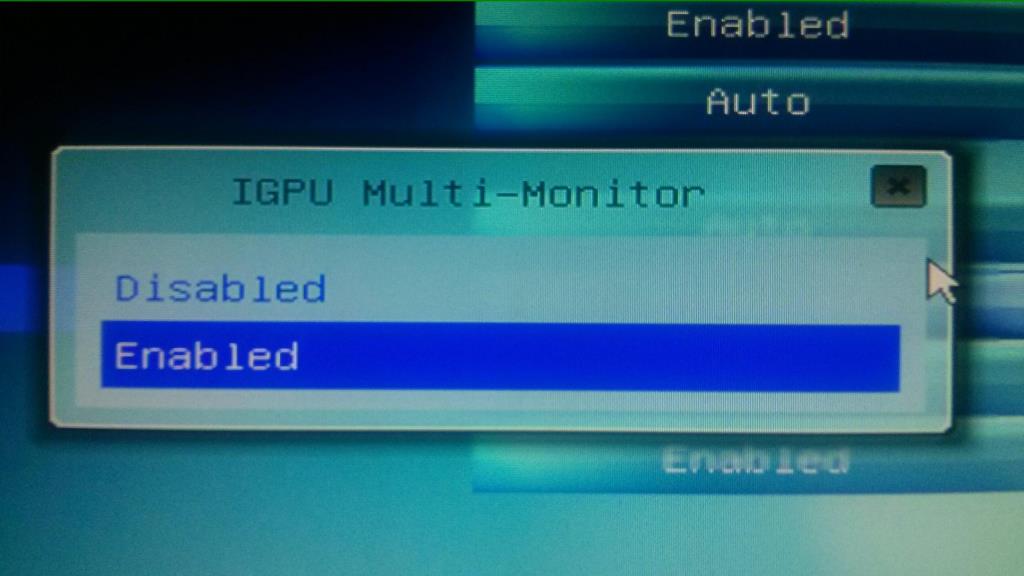
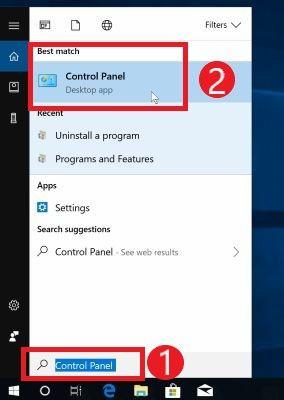
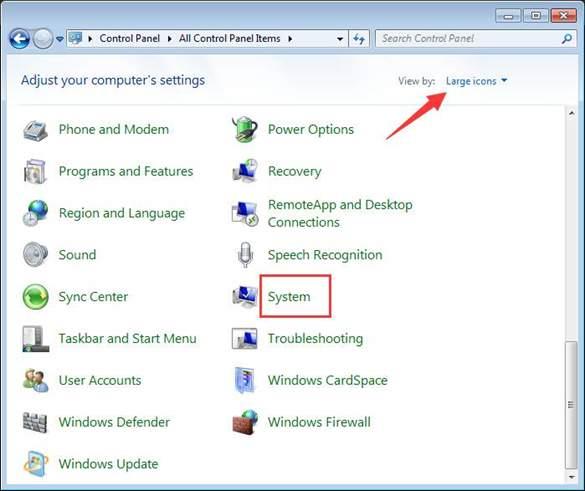
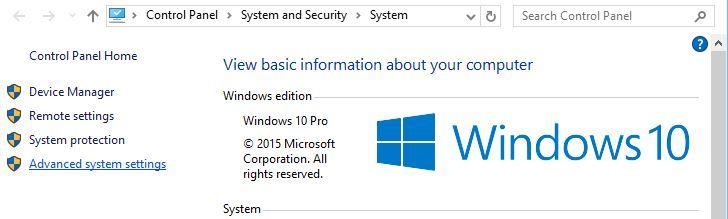
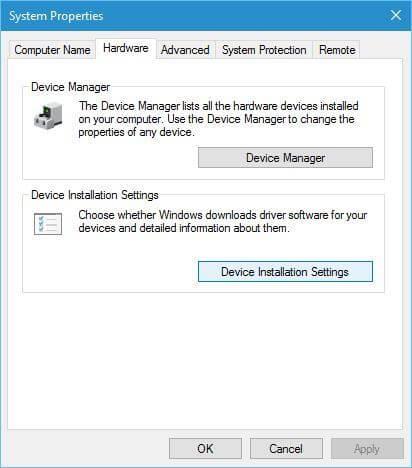
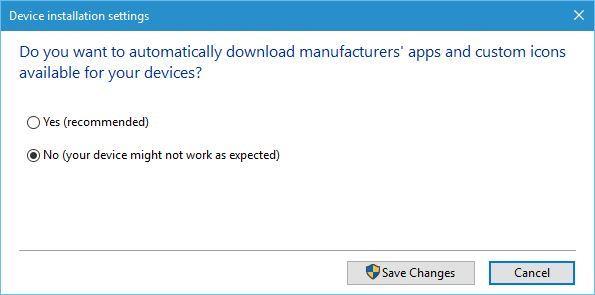

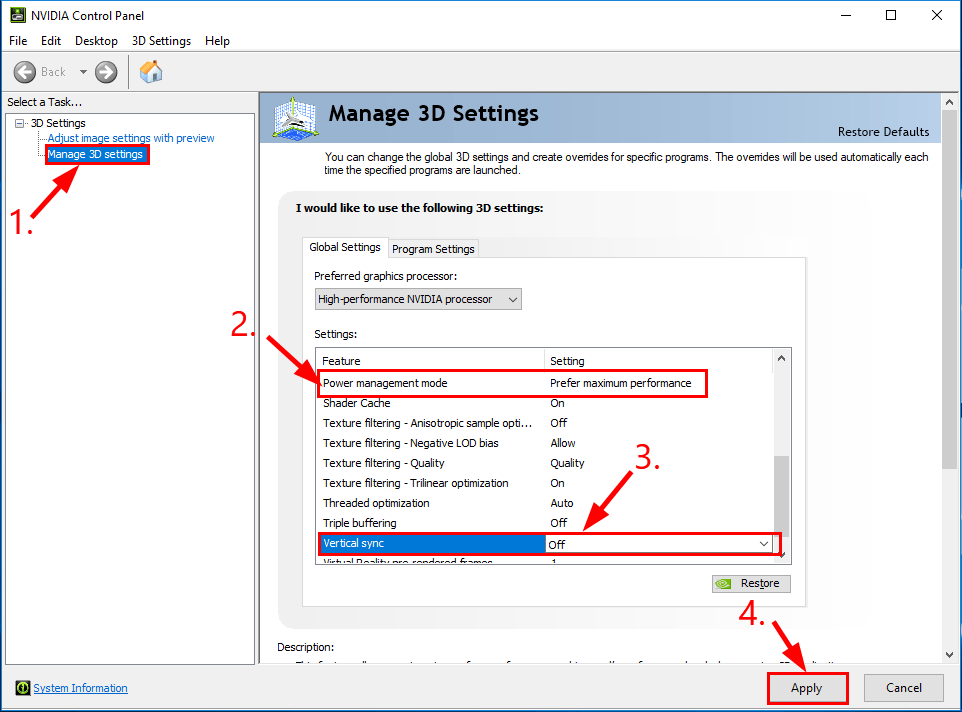
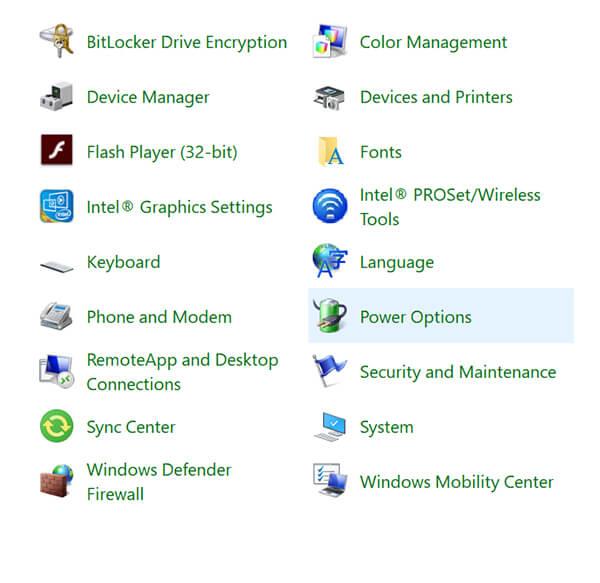
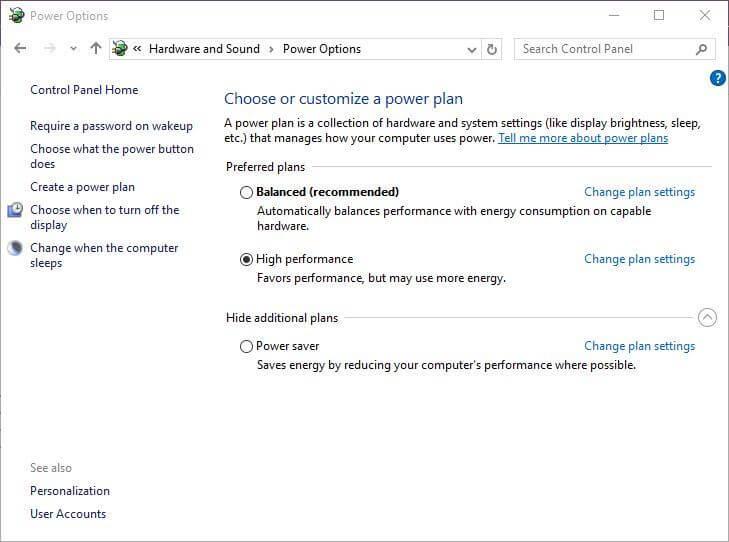
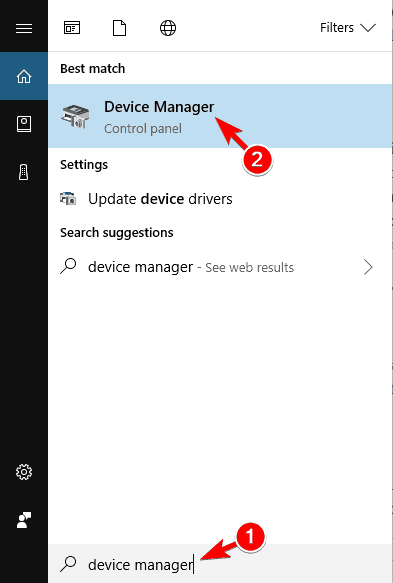
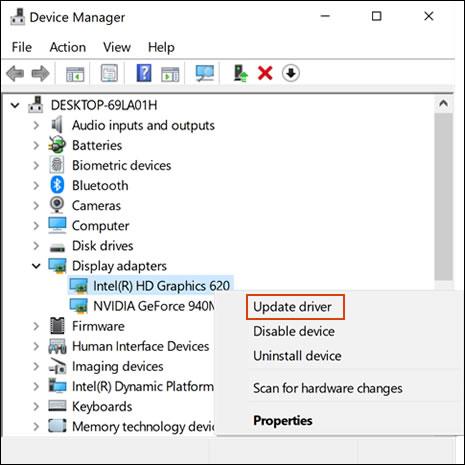
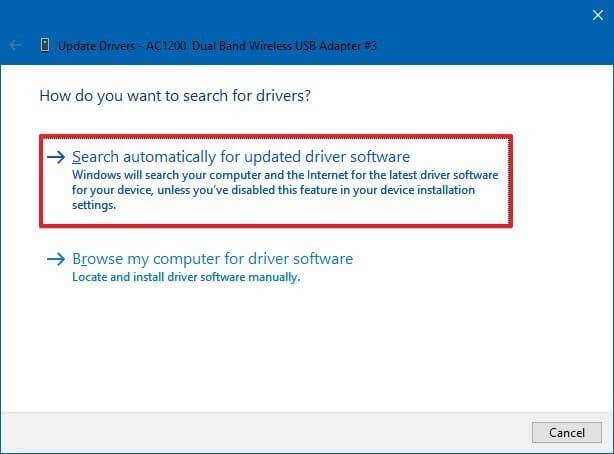
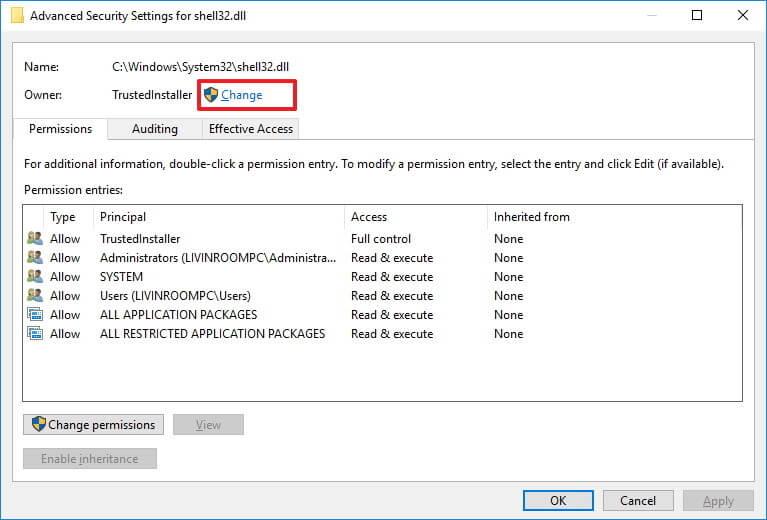
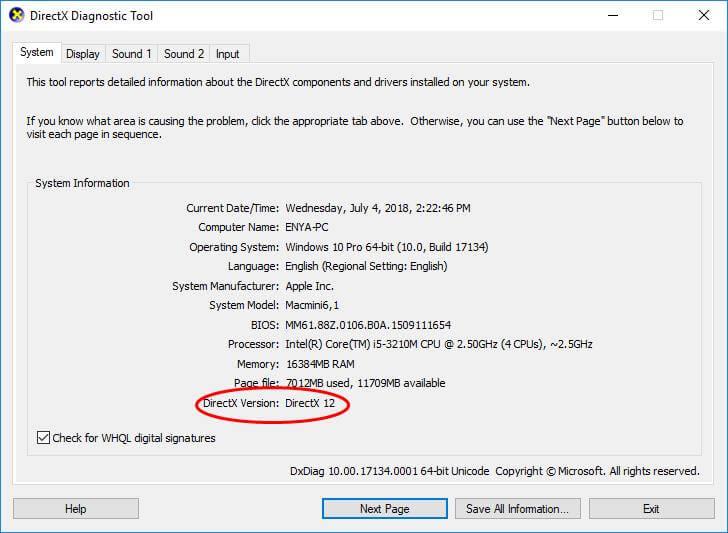
![[100 % ratkaistu] Kuinka korjata Error Printing -viesti Windows 10:ssä? [100 % ratkaistu] Kuinka korjata Error Printing -viesti Windows 10:ssä?](https://img2.luckytemplates.com/resources1/images2/image-9322-0408150406327.png)




![KORJAATTU: Tulostin on virhetilassa [HP, Canon, Epson, Zebra & Brother] KORJAATTU: Tulostin on virhetilassa [HP, Canon, Epson, Zebra & Brother]](https://img2.luckytemplates.com/resources1/images2/image-1874-0408150757336.png)

![Kuinka korjata Xbox-sovellus, joka ei avaudu Windows 10:ssä [PIKAOPAS] Kuinka korjata Xbox-sovellus, joka ei avaudu Windows 10:ssä [PIKAOPAS]](https://img2.luckytemplates.com/resources1/images2/image-7896-0408150400865.png)
